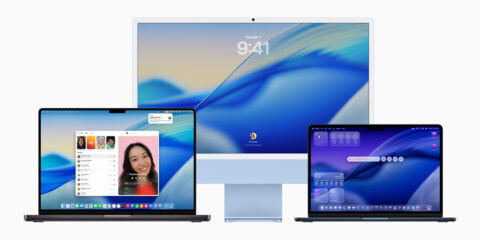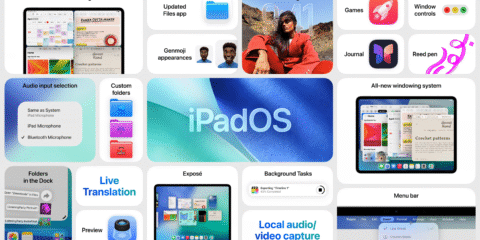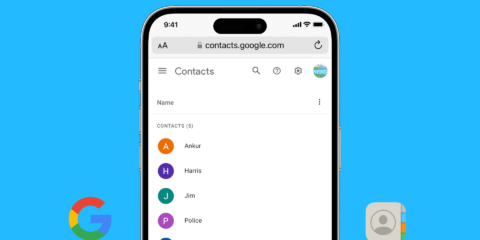
هل تمتلك جهاز iPhone أو iPad أو Mac؟ إذا كانت إجابتك بنعم، فأنت بالتأكيد على دراية بـ حساب Apple ID، هذا الحساب الفريد هو بمثابة هويتك الرقمية في عالم أبل، إنه أكثر من مجرد اسم مستخدم وكلمة مرور؛ فهو يمثل مركز حياتك الرقمية، حيث يتم تخزين بياناتك الهامة ومزامنتها عبر جميع أجهزتك، من خلال حساب Apple، يمكنك الوصول إلى متجر التطبيقات، ومكتبة الموسيقى، وخدمة iCloud السحابية، وغيرها الكثير من الخدمات الرائعة التي تقدمها ابل.

لكن إلى هذه اللحظة لا نعلم ما هو حساب Apple؟ أو إذا كنت لا تعرف كيف تنشأ هذا الحساب أو كيفية أستخدامه أو اهميته، فلا تقلق فهذا المقال سيكون بمثابة المرجع الشامل الذى سوف تحفظه عندك وترجع إليه دائمًا، لانه سيضم كل شئ يخص حساب Apple، فتابع معنا لمعرفة المزيد.
ما هو حساب Apple ID؟
هو حساب مجاني تستخدمه للوصول إلى جميع خدمات Apple وأجهزتها، إنه بمثابة هويتك الرقمية في عالم Apple، حيث يلزمك لتشغيل معظم الميزات والخدمات.
يعد حساب Apple بمثابة جواز سفرك إلى عالم أجهزة وخدمات Apple، فهو الحساب الذي تستخدمه لتسجيل الدخول إلى iCloud ومتجر التطبيقات (App Store) ومتجر Apple ومتابعة أجهزتك المفقودة باستخدام تطبيق Find My، والمزيد.
يجب التنويه عن شئ مهم للغاية أنه لم يعد هناك شئ يطلق عليه حساب Apple ID بل Apple Account وهذا منذ أخر تحديث لشركة Apple نفسها لمعرفة المزيد.
استخدامات حساب Apple ID
هناك العديد من الطرق التي يمكنك من خلالها استخدام المعرف الخاص بك، بما في ذلك:
- يمكنك استخدام iCloud لمزامنة جهات الاتصال والصور والملفات والرسائل والنسخ الاحتياطية والمزيد عبر جميع أجهزة Apple الخاصة بك.
- يساعدك تطبيق Find My على تحديد موقع جهاز Apple المفقود أو المسروق، مما يزيد من فرص استعادته.
- استخدم Apple ID الخاص بك لإجراء عمليات شراء في App Store و Apple Store و Apple Music و Apple TV+ وغيرها.
- يمنع قفل التنشيط أي شخص من استخدام جهاز Apple المسروق الخاص بك حتى إذا قام بمسح بياناته.
- استخدم مصادقة ثنائية الخطوة من Apple لإضافة طبقة إضافية من الأمان إلى حسابك.
وبعد ان تعرفت على إستخدامات الحساب، فقد تطرح على نفسك سؤال هل أنا حقًا فى حاجة إلى الحساب أم أنه مجرد إجراء يتم من خلاله توثيق إرتباطى بأجهزة أبل، وها انا هنا أطرح هذا السؤال وسوف أجيب عليه لك لكى أوضح لك الصورة كاملة.
هل أحتاج إلى حساب Apple ID؟
إذا كنت تمتلك جهاز Apple أو تخطط لاستخدام أي من خدمات Apple مثل Apple Music أو Apple TV+، فأنت بحاجة هذا الحساب الذي باستخدامه، يمكنك الاستفادة من الميزات الكاملة لأجهزة Apple، بما في ذلك:
- iCloud: قم بتخزين بياناتك المهمة مثل جهات الاتصال والصور والملاحظات والنسخ الاحتياطية في iCloud للوصول إليها من أي مكان.
- Find My: ابحث عن جهاز Apple المفقود أو المسروق وقم بحظره عن بعد.
- ميزة المزامنة: حافظ على جميع أجهزة Apple الخاصة بك متزامنة مع آخر التحديثات والتفضيلات.
- App Store: قم بشراء وتنزيل التطبيقات والألعاب والمحتوى الرقمي الآخر.
- Apple Music: استمتع بملايين الأغاني بدون إعلانات.
- Apple TV+: شاهد البرامج التلفزيونية والأفلام الأصلية الحصرية.
وكما رأيت فى الاعلى أن الاجابة على هذا السؤال هى نعم بالطبع، تحتاج إلى الحساب فهو العمود الفقرى لجهازك الذى بدونه لا قيمة له على الاطلاق، وسوف تكون معرض للتهكير وسرقت بياناتك بسهولة، ولكن قبل الاتجاه إلى معرفة كيفية إنشاء الحساب عليك معرفة المزيد من المعلومات عنه.
قد يهمك ايضًا: أهم 5 إجراءات عند اختراق حساب Apple ID الخاص بك لحمايتك

أمور يجب معرفتها قبل إنشاء حساب Apple ID
هناك بعض الامور التى يجب أن تتعرف عليها حول الحساب، منها:
- يختلف العمر المطلوب لإنشاء الحساب حسب البلد أو المنطقة، حيث في الولايات المتحدة وبعض الدول الاخرى مثل مصر، يجب أن يكون عمرك 13 عامًا على الأقل لإنشاء حساب مستقل.
- تأكد من استخدام كلمة مرور قوية تحتوي على مزيج من الأحرف والأرقام والرموز، لا تستخدم كلمة المرور نفسها التي تستخدمها لمواقع أخرى، استفد من ميزة المصادقة الثنائية للحصول على طبقة إضافية من الأمان.
وبعد الانتهاء من معرفة كل شئ يتعلق بـ حساب أبل وسبب أستخدامنا له و فوائده، هيا بنا نتجه إلى إنشاء حساب على iPhone وiPad، تابع معنا الخطوات بدقة.
طرق إنشاء حساب Apple ID على iPhone وiPad
عند إعداد جهاز جديد لأول مرة، سيُطلب منك تسجيل الدخول باستخدام الحساب، إذا لم يكن لديك حساب، يمكنك إنشاء الحساب مباشرةً من هذه الشاشة، هناك ثلاث طرق رئيسية لإنشاء الحساب، وهي:
إنشاء حساب Apple ID لجهاز جديد:
اتبع الخطوات التالية لإنشاء الحساب أثناء إعداد جهازك:
- في شاشة إعداد الحساب، اضغط على “نسيت كلمة المرور أم ليس لديك حساب Apple ID؟”
- اضغط على “إنشاء الحساب مجاني”.
- أدخل جميع المعلومات المطلوبة في النماذج التي تظهر لك.
- ستُطلب منك إدخال الاسم الأول والأخير، وتاريخ الميلاد، والبلد، وكلمة المرور، بالإضافة إلى مجموعة من الأسئلة الأمنية التي يمكن استخدامها في حالة فقدان كلمة مرور Apple ID الخاصة بك في المستقبل.
ملحوظة: عنوان البريد الإلكتروني الذي تدخله سيكون هو اسم المستخدم الخاص بحساب Apple ID الخاص بك، إذا لم يكن لديك عنوان بريد إلكتروني، تتيح لك Apple أيضًا إعداد عنوان بريد إلكتروني iCloud قبل التسجيل في الحساب (يشبه البريد الإلكتروني المجاني).
إنشاء حساب Apple ID باستخدام تطبيق الإعدادات:
إذا كنت لا ترغب في إنشاء حساب Apple ID أثناء عملية إعداد الجهاز، فيمكنك القيام بذلك لاحقًا على جهاز iPhone أو iPad من خلال تطبيق الإعدادات، إليك كيفية القيام بذلك:
- افتح تطبيق الإعدادات.
- اضغط على “نسيت كلمة المرور أم ليس لديك حساب؟”

- اضغط على “إنشاء Apple ID”.
- أدخل جميع المعلومات المطلوبة في النماذج التي تظهر لك.
إنشاء حساب Apple ID باستخدام App Store
هناك أيضًا خيار لإنشاء حساب على جهاز iPhone أو iPad باستخدام App Store، إليك كيفية القيام بذلك:

- افتح تطبيق App Store.
- اضغط على صورة الملف الشخصي في الزاوية العلوية اليمنى.
- اضغط على “إنشاء Apple ID جديد”.
- أدخل جميع المعلومات المطلوبة في النماذج التي تظهر لك.
ملحوظة: عند التسجيل للحصول على حساب Apple ID على App Store، قد يُطلب منك إدخال معلومات الدفع والفاتورة، ولكن اختيار “لا شيء” يسمح لك بتجاوز هذا الطلب.
طرق إنشاء حساب Apple ID على جهاز Mac
هناك ثلاث طرق رئيسية لإنشاء حساب Apple ID على جهاز Mac، كل ما عليك فعله هو قراءة الطرق الثلاثة جيدًا لمعرفة الطريقة الافضل التي تناسبك:
التسجيل من خلال تفضيلات النظام (System Preferences):
- افتح تفضيلات النظام (System Preferences).
- في واجهة الملف الشخصي الفارغة، اضغط على “تسجيل الدخول” (Sign In).
- انقر على خيار “إنشاء Apple ID ” (Create Apple ID) أسفل النافذة.

- اتبع جميع المطالبات واملأ المعلومات المطلوبة لإنشاء حساب.
ملاحظات مهمة للغاية:
- سيُطلب منك إدخال الاسم الأول والأخير، والبلد، وتاريخ الميلاد، وكلمة مرور، وسلسلة من أسئلة الأمان.
- عمليات إنشاء حساب Apple ID تتطلب التحقق، وسترسل Apple رسالة بريد إلكتروني للتحقق. سيكون بريدك الإلكتروني الذي سجلت به هو حساب Apple ID الخاص بك، لذا تذكر حفظه وإبقائه آمنًا.
التسجيل من خلال متجر تطبيقات Mac (Mac App Store):
- افتح متجر تطبيقات Mac (Mac App Store).
- انقر على زر “تسجيل الدخول” (Sign In) أسفل النافذة.
- اختر خيار “إنشاء Apple ID” (Create Apple ID).

- أدخل عنوان البريد الإلكتروني وكلمة المرور والبلد، ثم انقر للموافقة على شروط وأحكام Apple.
ملاحظة: قد يُطلب منك تقديم بطاقة ائتمان ومعلومات الفوترة عند التسجيل عبر متجر تطبيقات Mac، ولكن اختيار “لا” (None) يسمح بتجاوز هذا الطلب.
التسجيل على الويب:
- افتح متصفحًا على جهاز Mac.
- قم بزيارة صفحة حساب Apple ID من خلال هذا الرابط [رابط صفحة إنشاء حساب Apple ID].

- انتقل لأسفل إلى “إنشاء Apple ID” (Create your Apple ID) وانقر عليها.
- اتبع الخطوات واملأ الاستمارة.
ملاحظة: عملية التسجيل للحصول على Apple ID على الويب هي نفسها تمامًا مثل عملية التسجيل من خلال تفضيلات النظام أو متجر التطبيقات، وستتطلب نفس التحقق.
وهكذا قد تعرفت على طريقة إنشاء Apple ID بأكثر من طريقة على أكثر من جهاز سواء كان iPhone وiPad أو على جهاز Mac، ولكن ماذا يحدث إن نسيت رقم السرى الخاص بى أو أنى أريد ان أغير الكلمة الامان الخاص بى فماذا أفعل؟ لا تقلق أتبع الخطوات التى سوف تعرض فى الاسفل لمعرفة طرق تغيير كلمة السر.
كيفية استعادة حساب Apple ID المفقود؟
إذا نسيت Apple ID بالكامل (عنوان البريد الإلكتروني المرتبط بحسابك)، فيمكنك استعادته من خلال زيارة موقع Apple على الويب، أدخل اسمك الأول واسم العائلة والبريد الإلكتروني في الحقول المخصصة، إذا لم تكن متأكدًا من البريد الإلكتروني الصحيح، يمكنك تجربة عناوين مختلفة حتى تظهر لك مطابقة.
زيارة صفحة حساب Apple
إعادة تعيين كلمة مرور حساب Apple ID على جهاز iOS
- افتح تطبيق “الإعدادات” على جهاز iPhone أو iPad الخاص بك.
- اضغط على اسمك في أعلى الشاشة.

- اضغط على “كلمة المرور والـتأمين”.
- اضغط على “تغيير كلمة المرور” واتبع التعليمات التي تظهر على الشاشة.
إعادة تعيين كلمة مرور حساب Apple ID على جهاز Mac
- انقر فوق شعار Apple في الزاوية العلوية اليسرى من شاشة جهاز Mac الخاص بك، حدد “تفضيلات النظام”.
- انقر فوق “iCloud”.

- انقر فوق “تفاصيل الحساب” أسفل صورة ملفك الشخصي.

- إذا طُلب منك إدخال كلمة مرور حساب Apple ID، فانقر فوق “نسيت معرف Apple ID أو كلمة المرور” واتبع التعليمات التي تظهر على الشاشة. يمكنك بعد ذلك تخطي الخطوات المتبقية أدناه.
- انقر فوق علامة التبويب “الأمان”.
- انقر فوق “تغيير كلمة المرور”.

- أدخل كلمة المرور التي تستخدمها لفتح جهاز Mac الخاص بك، ثم انقر فوق “موافق”.

- أدخل كلمة المرور الجديدة الخاصة بك، ثم أدخلها مرة أخرى للتحقق.

- انقر فوق “تغيير”.
- انقر فوق “تم” لإنهاء العملية.
إعادة تعيين كلمة مرور حساب Apple ID باستخدام البريد الإلكتروني وكلمة المرور والأسئلة الأمنية على الويب
- افتح متصفح الويب على أي جهاز وانتقل إلى صفحة إعدادت حساب أبل.
- انقر فوق “نسيت حساب Apple ID أو كلمة المرور”.
- حدد خيار إعادة تعيين كلمة المرور، ثم انقر فوق “متابعة”.
- من هنا، يمكنك اختيار “الإجابة على الأسئلة الأمنية” أو “الحصول على بريد إلكتروني” أو “إدخال رقم هاتفك، أجب عن الأسئلة أو اتبع الإرشادات الموجودة في البريد الإلكتروني الذي تتلقاه.

لاحظ أنه بعد إعادة تعيين كلمة المرور، سيُطلب منك تسجيل الدخول مرة أخرى على الموقع – وعلى أجهزتك – باستخدام كلمة المرور الجديدة.
إعادة تعيين كلمة المرور حساب Apple ID باستخدام التحقق بخطوتين
- افتح متصفح ويب وانتقل إلى صفحة إعدادات الحساب.
- انقر فوق نسيت معرف Apple أو كلمة المرور.
- أدخل معرف Apple الخاص بك، وحدد خيار إعادة تعيين كلمة المرور، ثم انقر فوق متابعة.
- أدخل مفتاح الاسترداد الخاص بك.

- اختر جهازًا موثوقًا به من القائمة لتلقي رمز التحقق.
- أدخل رمز التحقق، ثم أنشئ كلمة مرور جديدة.
- حدد إعادة تعيين كلمة المرور.
لاحظ أنه بعد إعادة تعيين كلمة المرور، سيُطلب منك تسجيل الدخول مرة أخرى على الموقع – وعلى أجهزتك – باستخدام كلمة المرور الجديدة.
ومن هنا وبعد إعطائك دليل شامل عن حساب Apple ID، وقد تعرفت على كيفية إنشاء حساب من على جميع اجهزة ابل وكيفية تغيير كلمة السر إذا نسيتها، لكن يظل هناك خطوة واحدة عندما تعلمها هكذا نستطيع أن نطلق على مقالنا انه أصبح دليل شامل متكامل، وهى طريقة حذف الحساب، فهيا بنا لنتعلم ذلك، لكن قبل أن نتعلم حذفه يجب أن نعرف الفرق بين الحذف والغاء التفعيل (التعليق – التعطيل).
الفرق بين حذف Apple ID وتعليقه (إلغاء التفعيل)
يوفر موقع Apple الجديد للبيانات والخصوصية خيارين وهما حذف حساب Apple ID نهائيًا أو تعليقه مؤقتًا (إلغاء التفعيل).
- حذف الحساب: عند حذف حسابك، يتم حذف جميع البيانات المرتبطة بحسابك بشكل دائم ولا يمكن استعادتها، ستفقد الوصول إلى جميع خدمات Apple، بما في ذلك iCloud و App Store و iMessage و FaceTime.
- تعطيل الحساب (ملاحظة: متاح فقط في مناطق معينة حاليًا): يتيح لك تعليق حسابك إيقاف خدمات Apple مؤقتًا، يمكنك إعادة تنشيط حسابك لاحقًا باستخدام رمز وصول فريد ستتلقاه أثناء عملية التعليق.
يجب أن تعلم أنه يقتصر خيار تعليق الحساب حاليًا على الحسابات التي تم تعيين موقعها في الاتحاد الأوروبي وآيسلندا وليختنشتاين والنرويج وسويسرا، تعتزم Apple طرح خيار التعليق على مستوى العالم “في الأشهر المقبلة”.
خطوات يجب أتبعها قبل حذف حساب Apple ID نهائيًا
قبل المتابعة فى خطوات حذف الحساب، تأكد من:
- إنشاء نسخة احتياطية لبيانات iCloud الخاصة بك، بما في ذلك محتوى تطبيقات Apple وتطبيقات الجهات الخارجية التي تستخدم iCloud لتخزين البيانات.
- تنزيل جميع عمليات الشراء الخالية من إدارة الحقوق الرقمية (DRM)، ومسارات iTunes Match التي ليس لديك نسخ منها، وأي موسيقى ووسائط أخرى.
- مراجعة أي اشتراكات نشطة، حيث يتم إلغاء أي اشتراكات متبقية في نهاية دورات الفوترة الخاصة بها، حتى أثناء إلغاء التفعيل.
- حفظ نسخ من أي معلومات متعلقة بـ Apple تعتقد أنك ستحتاجها لاحقًا.
- تسجيل الخروج من جميع أجهزتك لتجنب مشكلات مع التطبيقات التي تستخدم حساب Apple ID أو iCloud.
قد يهمك ايضًا:
- كيفية قفل وإخفاء تطبيقات iPhone فى نظام تشغيل iOS 18
- كل ما تريد أن تعرفه عن أدوات الكتابة من Apple Intelligence وكيفية أستخدامها
- استمتع بتجربة Photos App الجديدة في iOS 18 | يتيح لك تخصيص مجموعاتك والعثور على صورك بسرعة وسهولة
- كل ما تحتاج معرفته عن زر الكاميرا في iPhone 16 وكيفية أستخدامه
حذف حساب Apple ID
وأخيرًا سوف نستعرض بالخطوات حذف الحساب، إليك الخطوات الاتية:
- افتح متصفح ويب على جهاز Mac أو كمبيوتر شخصي أو iPad وتوجه إلى privacy.apple.com (لا يتوفر الخيار على iPhone).
- أدخل بريد Apple ID وكلمة المرور الخاصة بك. أجب عن أي أسئلة أمان أو قم بتفويض المصادقة ذات العاملين على جهاز آخر إذا طُلب منك ذلك.

- في صفحة Apple ID والخصوصية، حدد “متابعة”.

- ضمن “حذف حسابك”، حدد “ابدأ”.

- حدد سببًا لحذف حسابك من القائمة المنسدلة، مثل “أفضل عدم التصريح”، وحدد “متابعة”.

- راجع قائمة التحقق بالأشياء المهمة التي يجب معرفتها قبل حذف حسابك وحدد “متابعة”.

- راجع شروط إلغاء الحساب، وحدد المربع “قراءة وافق”، وحدد “متابعة”.

- اختر كيفية تلقي تحديثات حالة الحساب: البريد الإلكتروني الذي تم استخدامه لإنشاء Apple ID أو عنوان بريد إلكتروني مختلف أو عبر الهاتف. ثم حدد “متابعة”.

- اطبع أو قم بتنزيل أو اكتب رمز الوصول الفريد، والذي يلزم للاتصال بدعم Apple بشأن طلبك، بما في ذلك إذا كنت ترغب في تغيير رأيك بشأن حذف الحساب لفترة قصيرة بعد تقديم الطلب. ثم حدد “متابعة”.

- أدخل رمز الوصول لتأكيد استلامه. ثم حدد “متابعة”.

- راجع قائمة التفاصيل المهمة مرة أخرى وحدد “حذف الحساب”.

- سيؤكد موقع Apple أنه يعمل على حذف حسابك على الموقع الإلكتروني وفي البريد الإلكتروني.

تقول Apple أن العملية قد تستغرق ما يصل إلى سبعة أيام. سيظل حسابك نشطًا أثناء عملية التحقق.
كيفية تأمين حساب Apple ID الخاص بك
نظرًا لأن حساب Apple الخاص بك يمنحك حق الوصول إلى معلومات شخصية، فمن المهم تأمين حسابك، إليك بعض الطرق التي يمكنك من خلالها تأمين الحساب الخاص بك:
- استخدم كلمة مرور قوية: تأكد من استخدام كلمة مرور قوية يصعب تخمينها تتضمن مزيجًا من الأحرف والأرقام والرموز، لا تستخدم كلمة المرور نفسها التي تستخدمها لحسابات أخرى.
- قم بتشغيل المصادقة الثنائية: تتيح لك المصادقة الثنائية (المعروفة أيضًا باسم التحقق بخطوتين) إضافة طبقة إضافية من الأمان إلى حسابك، عند تشغيل المصادقة الثنائية، ستحتاج إلى إدخال رمز تحقق يُرسل إلى جهاز آخر أو يُنشئ بواسطة تطبيق مصادقة بالإضافة إلى كلمة المرور الخاصة بك عند تسجيل الدخول إلى الحساب الخاص بك من جهاز جديد.
- احتفظ بمعلومات الاسترداد الخاصة بك في مكان آمن: عند إعداد المصادقة الثنائية، سيتم تزويدك بمفتاح استرداد، تأكد من الاحتفاظ بهذا المفتاح في مكان آمن، حيث ستحتاج إليه إذا نسيت كلمة المرور أو فقدت جهازك الموثوق به.
- لا تشارك معلومات معرف Apple ID الخاص بك مع أي شخص: لا تشارك معلومات حساب Apple الخاص بك، بما في ذلك كلمة المرور الخاصة بك أو إجابات أسئلة الأمان، مع أي شخص، بما في ذلك الأصدقاء والعائلة، لن تطلب Apple منك أبدًا تقديم معلومات الحساب الخاص بك.
فى الختام يمكننا ان نقول حساب Apple هو حساب أساسي لأي مستخدم لجهاز Apple، باتباع النصائح الواردة في هذا الدليل، يمكنك إنشاء حساب Apple ID وتأمينه والاستفادة الكاملة من جميع الميزات التي يوفرها.